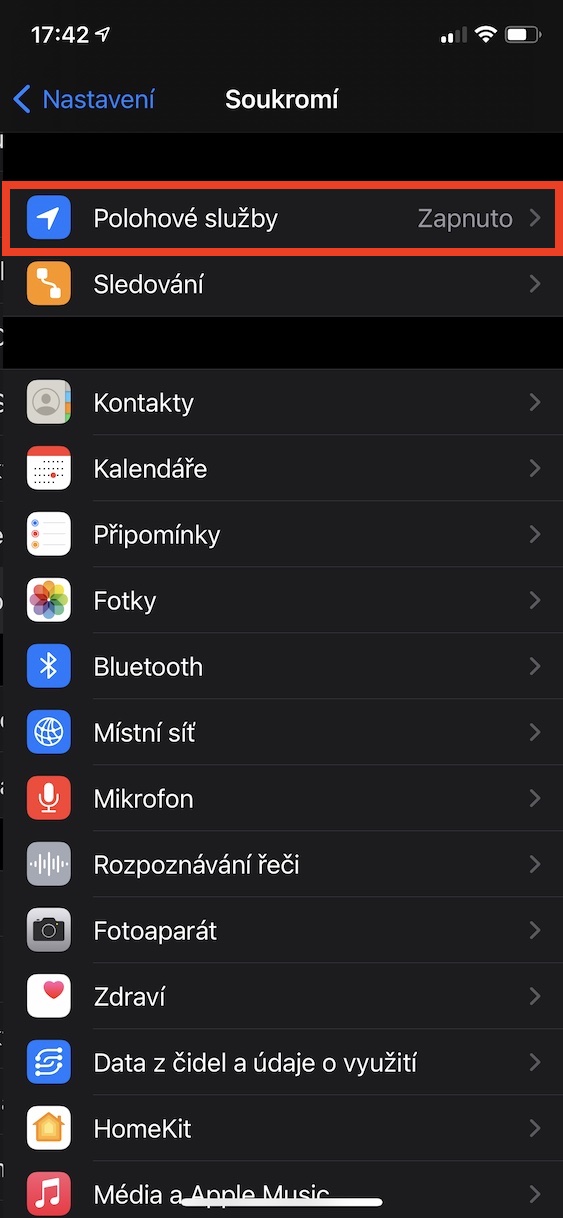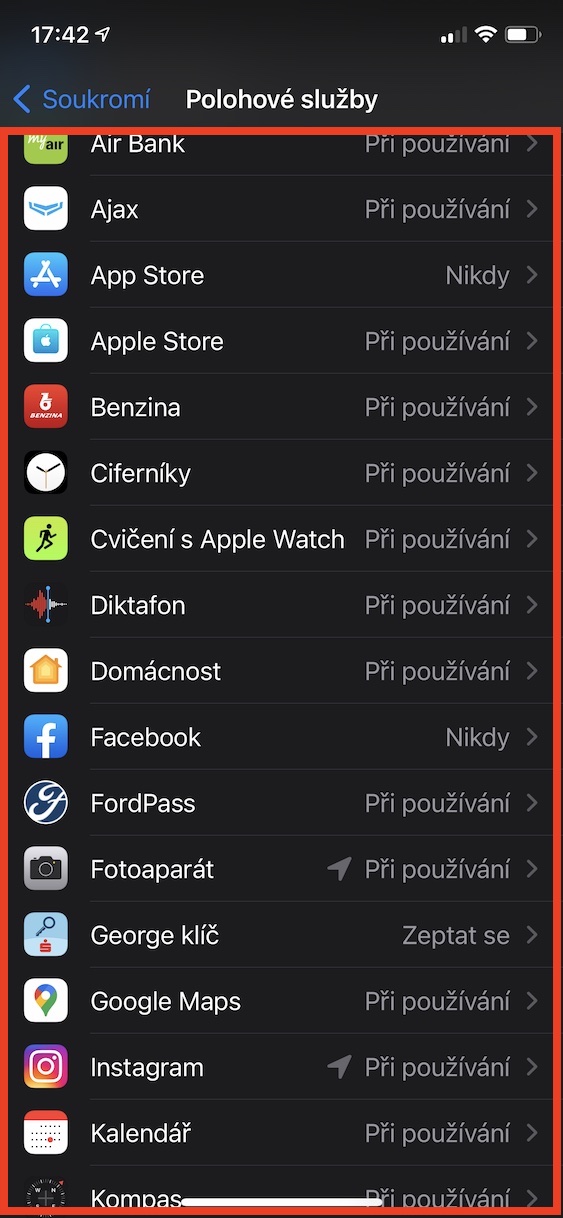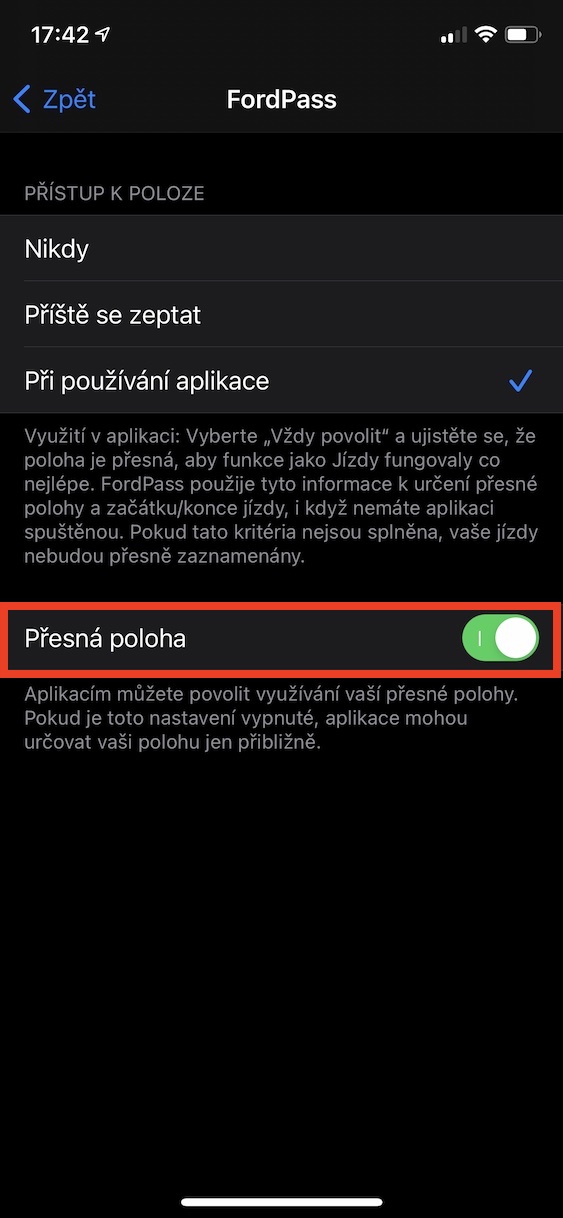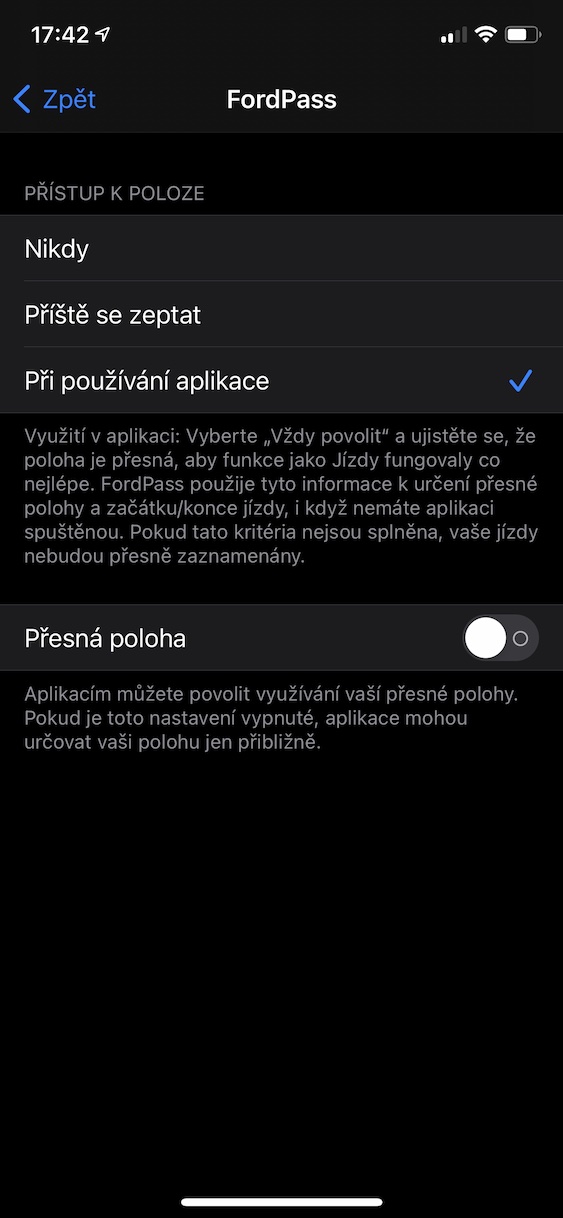Apple sa v posledných rokoch snaží čo možno najviac posilniť súkromie jeho používateľov, a to všemožnými spôsobmi. Napríklad v najnovšej verzii Safari, a to ako na iPhone, tak na Mace, sa novo nachádza Správa o súkromí, ktorá vás informuje o tom, či stránka kontaktovala nejakých trackerov a poprípade koľko z nich už sa ich podarilo zablokovať. Rôzne webové stránky a aplikácie o vás môžu zbierať všemožné dáta – napríklad aj tie polohové. Niektoré aplikácie k svojej funkčnosti samozrejme vašu polohu potrebujú, napríklad navigácia, avšak iné aplikácie ju nepotrebujú vôbec, alebo nemusia poznať úplne presnú adresu vášho výskytu (napríklad Počasie). Takému Počasiu stačí teda poznať napríklad iba mesto, v ktorom sa nachádzate. Poďme sa spoločne pozrieť na to, ako aplikáciám môžete prístup k presnej polohe deaktivovať a povoliť im zobrazenie len tej približnej.
Mohlo by vás zaujímať

Ako na iPhone aplikáciám nastaviť prístup len k približnej polohe
Ak si chcete skontrolovať, aké aplikácie majú prístup k presnej polohe a poprípade im nastaviť prístup len k približnej polohe, tak nejde o nič zložité. Stačí postupovať nasledovne:
- Najprv je nutné, aby ste sa v rámci iOS (či iPadOS) presunuli do Nastavenia.
- Akonáhle tak urobíte, tak tu zíďte o kus nižšie, kým nenarazíte na kolónku Súkromie, ktorú rozkliknite.
- Na ďalšej obrazovke potom v hornej časti kliknite na možnosť Polohové služby.
- Tu sa potom presuňte opäť nižšie, kde sa nachádza zoznam všetkých aplikácií, Ktoré polohu využívajú.
- Tú aplikáciu, ktoré chcete nastaviť prístup len k približnej polohe, vyhľadajte a rozkliknite.
- Nakoniec už len stačí, aby ste pomocou prepínača deaktivovali možnosť Presná poloha.
Vyššie uvedeným spôsobom teda môžete rôznym aplikáciám zakázať prístup k vašej presnej polohe. Čo si budeme nahovárať, väčšina aplikácií presnú polohu poznať vôbec nepotrebuje. Väčšina aplikácií sleduje vašu polohu iba pre zber rôznych používateľských dát, s ktorými potom rôzne (a často nekale) nakladá. Dá sa povedať, že presnú polohu potrebujú poznať prakticky len navigácia a pár ďalších aplikácií, ostatným aplikáciám postačí poloha približná, poprípade ju nepotrebujú vôbec. Rozhodne si teda v tejto sekcii nastavenia prístup aplikácií k vašej polohe skontrolujte a poprípade ho deaktivujte.